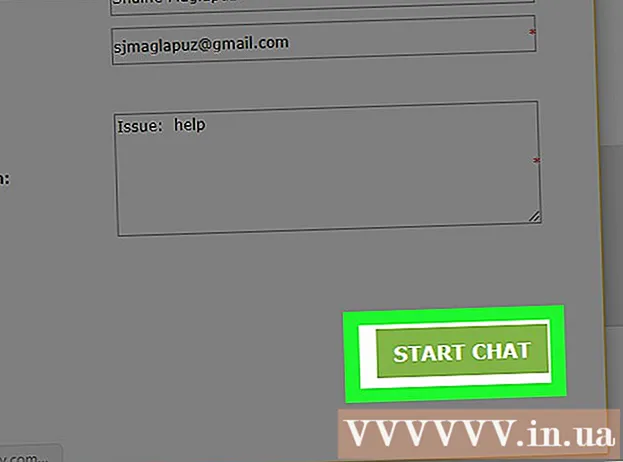Autor:
Morris Wright
Dátum Stvorenia:
2 Apríl 2021
Dátum Aktualizácie:
26 V Júni 2024
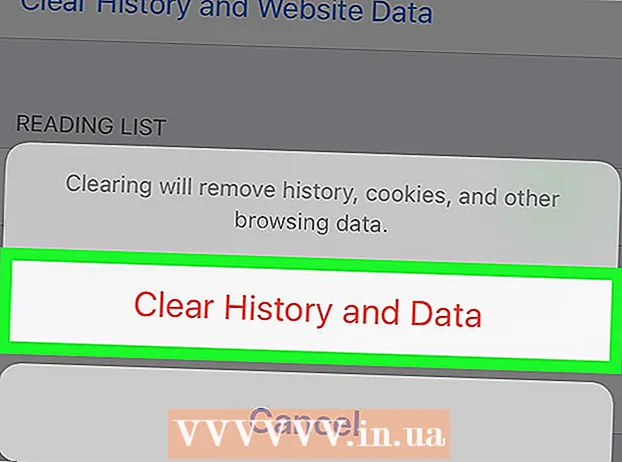
Obsah
- Na krok
- Metóda 1 z 8: Chrome v počítači
- Metóda 2 z 8: Chrome na smartfóne alebo tablete
- Metóda 3 z 8: Firefox v počítači
- Metóda 4 z 8: Firefox na smartfóne alebo tablete
- Metóda 5 z 8: Microsoft Edge
- Metóda 6 z 8: Internet Explorer
- Metóda 7 z 8: Safari v počítači
- Metóda 8 z 8: Safari na smartfóne alebo tablete
- Tipy
- Varovania
V tomto článku si môžete prečítať, ako vymazať históriu prehliadania na počítači alebo tablete či smartfóne. Ďalej nájdete postupy, ktoré treba dodržiavať pri niektorých najbežnejšie používaných prehliadačoch, konkrétne Google Chrome, Firefox, Microsoft Edge, Internet Explorer a Safari.
Na krok
Metóda 1 z 8: Chrome v počítači
 Otvorte prehliadač Google Chrome. Je to červená, zelená, žltá a modrá guľa.
Otvorte prehliadač Google Chrome. Je to červená, zelená, žltá a modrá guľa.  kliknite na ⋮. Táto ikona sa nachádza v pravom hornom rohu stránky. Potom sa zobrazí rozbaľovacia ponuka.
kliknite na ⋮. Táto ikona sa nachádza v pravom hornom rohu stránky. Potom sa zobrazí rozbaľovacia ponuka.  Vyberte Ďalšie úlohy. Toto tlačidlo je takmer v dolnej časti rozbaľovacej ponuky. Potom sa zobrazí ďalšia rozbaľovacia ponuka.
Vyberte Ďalšie úlohy. Toto tlačidlo je takmer v dolnej časti rozbaľovacej ponuky. Potom sa zobrazí ďalšia rozbaľovacia ponuka.  kliknite na Vymazať údaje prehliadania .... Táto možnosť je v ponuke Ďalšie úlohy. Týmto sa otvorí stránka „Vymazať údaje o prehliadaní“.
kliknite na Vymazať údaje prehliadania .... Táto možnosť je v ponuke Ďalšie úlohy. Týmto sa otvorí stránka „Vymazať údaje o prehliadaní“.  Vyberte obdobie, ktoré chcete vymazať. Kliknite na pole napravo od položky „Odstrániť nasledujúce položky z“ a vyberte jednu z nasledujúcich možností:
Vyberte obdobie, ktoré chcete vymazať. Kliknite na pole napravo od položky „Odstrániť nasledujúce položky z“ a vyberte jednu z nasledujúcich možností: - Poslednú hodinu
- Dnes
- Minulý týždeň
- Uplynulé štyri týždne
- Od začiatku
 Uistite sa, že je začiarknutá možnosť „História prehliadania“
Uistite sa, že je začiarknutá možnosť „História prehliadania“  kliknite na ODSTRÁNIŤ ÚDAJE O PREHĽADE. Táto možnosť je v pravom dolnom rohu okna. Takto vymažete históriu prehliadania v prehliadači Google Chrome na počítači.
kliknite na ODSTRÁNIŤ ÚDAJE O PREHĽADE. Táto možnosť je v pravom dolnom rohu okna. Takto vymažete históriu prehliadania v prehliadači Google Chrome na počítači.
Metóda 2 z 8: Chrome na smartfóne alebo tablete
 Otvorte prehliadač Google Chrome. Klepnite na ikonu aplikácie Google Chrome. Je to červená, zelená, žltá a modrá guľa.
Otvorte prehliadač Google Chrome. Klepnite na ikonu aplikácie Google Chrome. Je to červená, zelená, žltá a modrá guľa.  Klepnite na ⋮. Toto tlačidlo sa nachádza v pravom hornom rohu obrazovky. Potom sa zobrazí rozbaľovacia ponuka.
Klepnite na ⋮. Toto tlačidlo sa nachádza v pravom hornom rohu obrazovky. Potom sa zobrazí rozbaľovacia ponuka.  Klepnite na História. Toto je jedna z možností v rozbaľovacej ponuke.
Klepnite na História. Toto je jedna z možností v rozbaľovacej ponuke.  Klepnite na Vymazať údaje prehliadania .... Toto tlačidlo sa nachádza v pravom dolnom rohu obrazovky.
Klepnite na Vymazať údaje prehliadania .... Toto tlačidlo sa nachádza v pravom dolnom rohu obrazovky.  Finch Prehladavat historiu On. Takto zaistíte vymazanie histórie prehliadania.
Finch Prehladavat historiu On. Takto zaistíte vymazanie histórie prehliadania.  Klepnite na Vymazať údaje prehliadania. Toto tlačidlo je v dolnej časti obrazovky.
Klepnite na Vymazať údaje prehliadania. Toto tlačidlo je v dolnej časti obrazovky.  Po zobrazení výzvy klepnite na Vymazať údaje prehliadania. Vaša história prehliadača Chrome bude teraz zo smartphonu alebo tabletu vymazaná.
Po zobrazení výzvy klepnite na Vymazať údaje prehliadania. Vaša história prehliadača Chrome bude teraz zo smartphonu alebo tabletu vymazaná.
Metóda 3 z 8: Firefox v počítači
 Otvorte Firefox. Firefox spoznáte podľa modrého glóbusu s oranžovou líškou okolo.
Otvorte Firefox. Firefox spoznáte podľa modrého glóbusu s oranžovou líškou okolo.  kliknite na ☰. Táto ikona sa nachádza v pravom hornom rohu okna. Potom sa zobrazí rozbaľovacia ponuka.
kliknite na ☰. Táto ikona sa nachádza v pravom hornom rohu okna. Potom sa zobrazí rozbaľovacia ponuka.  kliknite na História. Kliknite na ikonu v tvare hodín v rozbaľovacej ponuke.
kliknite na História. Kliknite na ikonu v tvare hodín v rozbaľovacej ponuke.  kliknite na Vymazať nedávnu históriu .... Táto možnosť sa nachádza na samom vrchu ponuky História. Potom sa otvorí okno.
kliknite na Vymazať nedávnu históriu .... Táto možnosť sa nachádza na samom vrchu ponuky História. Potom sa otvorí okno.  Vyberte obdobie, ktoré chcete vymazať. Kliknite na rozbaľovaciu ponuku vedľa položky „Obdobie na vymazanie“ a potom kliknite na jednu z nasledujúcich možností:
Vyberte obdobie, ktoré chcete vymazať. Kliknite na rozbaľovaciu ponuku vedľa položky „Obdobie na vymazanie“ a potom kliknite na jednu z nasledujúcich možností: - Poslednú hodinu
- Uplynulé dve hodiny
- Uplynulé štyri hodiny
- Dnes
- Všetko
 kliknite na Odstrániť. Toto tlačidlo je v dolnej časti obrazovky. Kliknutím na ňu vymažete históriu prehliadača Firefox z počítača.
kliknite na Odstrániť. Toto tlačidlo je v dolnej časti obrazovky. Kliknutím na ňu vymažete históriu prehliadača Firefox z počítača.
Metóda 4 z 8: Firefox na smartfóne alebo tablete
 Otvorte Firefox. Klepnite na modrý glóbus s oranžovou líškou okolo.
Otvorte Firefox. Klepnite na modrý glóbus s oranžovou líškou okolo.  Klepnite na ☰ (iPhone) alebo zapnutý ⋮ (Android). Táto ikona sa nachádza v pravom dolnom alebo hornom rohu obrazovky. Potom sa zobrazí ponuka.
Klepnite na ☰ (iPhone) alebo zapnutý ⋮ (Android). Táto ikona sa nachádza v pravom dolnom alebo hornom rohu obrazovky. Potom sa zobrazí ponuka.  Klepnite na nastavenie. Táto možnosť sa nachádza v dolnej časti ponuky.
Klepnite na nastavenie. Táto možnosť sa nachádza v dolnej časti ponuky.  Posuňte zobrazenie nadol a klepnite na Odstrániť súkromné údaje. Táto možnosť je takmer na samom konci stránky.
Posuňte zobrazenie nadol a klepnite na Odstrániť súkromné údaje. Táto možnosť je takmer na samom konci stránky.  Uistite sa, že je posúvač História prehľadávania v polohe Zapnuté
Uistite sa, že je posúvač História prehľadávania v polohe Zapnuté  Klepnite na Odstrániť súkromné údaje. Toto tlačidlo je v dolnej časti obrazovky.
Klepnite na Odstrániť súkromné údaje. Toto tlačidlo je v dolnej časti obrazovky.  Klepnite na Ok na otázku. Týmto vymažete históriu prehliadača Firefox z tabletu alebo smartphonu.
Klepnite na Ok na otázku. Týmto vymažete históriu prehliadača Firefox z tabletu alebo smartphonu.
Metóda 5 z 8: Microsoft Edge
 Otvorte Microsoft Edge. Je to tmavomodrá ikona v tvare písmena „e“.
Otvorte Microsoft Edge. Je to tmavomodrá ikona v tvare písmena „e“.  kliknite na ⋯. Táto možnosť je v pravom hornom rohu stránky. Potom sa zobrazí rozbaľovacia ponuka.
kliknite na ⋯. Táto možnosť je v pravom hornom rohu stránky. Potom sa zobrazí rozbaľovacia ponuka.  kliknite na nastavenie. Je to jedna z posledných možností v rozbaľovacej ponuke.
kliknite na nastavenie. Je to jedna z posledných možností v rozbaľovacej ponuke.  kliknite na Vyberte, čo chcete odstrániť. Táto možnosť sa nachádza v časti „Vymazať údaje o prehliadaní“.
kliknite na Vyberte, čo chcete odstrániť. Táto možnosť sa nachádza v časti „Vymazať údaje o prehliadaní“.  Finch Prehladavat historiu On. Takto zaistíte vymazanie histórie prehľadávača.
Finch Prehladavat historiu On. Takto zaistíte vymazanie histórie prehľadávača.  kliknite na Vyčistiť. Toto tlačidlo sa nachádza v sekcii História. Týmto sa odstráni vaša história Edge.
kliknite na Vyčistiť. Toto tlačidlo sa nachádza v sekcii História. Týmto sa odstráni vaša história Edge.
Metóda 6 z 8: Internet Explorer
 Otvorte program Internet Explorer. Kliknite na ikonu v tvare svetlomodrého písmena „e“ so žltým pásom okolo.
Otvorte program Internet Explorer. Kliknite na ikonu v tvare svetlomodrého písmena „e“ so žltým pásom okolo.  Kliknite na Nastavenia
Kliknite na Nastavenia  kliknite na Možnosti internetu. Táto možnosť sa nachádza v spodnej časti rozbaľovacej ponuky. Potom sa zobrazí okno s možnosťami Internetu.
kliknite na Možnosti internetu. Táto možnosť sa nachádza v spodnej časti rozbaľovacej ponuky. Potom sa zobrazí okno s možnosťami Internetu.  kliknite na Vyčistiť…. Toto tlačidlo sa nachádza v sekcii „História prehľadávania“ takmer v dolnej časti obrazovky.
kliknite na Vyčistiť…. Toto tlačidlo sa nachádza v sekcii „História prehľadávania“ takmer v dolnej časti obrazovky.  Uistite sa, že je začiarknutá položka „História“. Ak vedľa položky „História“ nie je začiarknuté políčko, kliknite na začiarkavacie políčko naľavo od neho.
Uistite sa, že je začiarknutá položka „História“. Ak vedľa položky „História“ nie je začiarknuté políčko, kliknite na začiarkavacie políčko naľavo od neho.  kliknite na Vyčistiť. Toto tlačidlo je v dolnej časti okna.
kliknite na Vyčistiť. Toto tlačidlo je v dolnej časti okna.  kliknite na Uplatňovať potom kliknite Ok. Potvrdíte tak svoje zmeny a údaje uložené v prehliadači Internet Explorer sa odstránia z pamäte počítača.
kliknite na Uplatňovať potom kliknite Ok. Potvrdíte tak svoje zmeny a údaje uložené v prehliadači Internet Explorer sa odstránia z pamäte počítača.
Metóda 7 z 8: Safari v počítači
 Otvorte Safari. Kliknite na modrý kompas v Docku na počítači Mac.
Otvorte Safari. Kliknite na modrý kompas v Docku na počítači Mac.  kliknite na Safari. Táto položka ponuky sa nachádza v pravom hornom rohu obrazovky. Potom sa zobrazí rozbaľovacia ponuka.
kliknite na Safari. Táto položka ponuky sa nachádza v pravom hornom rohu obrazovky. Potom sa zobrazí rozbaľovacia ponuka.  kliknite na Vymazať históriu…. Toto tlačidlo je takmer v hornej časti rozbaľovacej ponuky aplikácie Safari.
kliknite na Vymazať históriu…. Toto tlačidlo je takmer v hornej časti rozbaľovacej ponuky aplikácie Safari.  Vyberte obdobie, ktoré chcete vymazať. Kliknite na pole napravo od položky „Odstrániť“ a potom kliknite na jednu z nasledujúcich možností:
Vyberte obdobie, ktoré chcete vymazať. Kliknite na pole napravo od položky „Odstrániť“ a potom kliknite na jednu z nasledujúcich možností: - Poslednú hodinu
- Dnes
- Dnes a včera
- Všetky údaje
 kliknite na Vymazať históriu. Toto tlačidlo je v dolnej časti okna. Týmto spôsobom odstránite históriu prehliadača Safari z počítača.
kliknite na Vymazať históriu. Toto tlačidlo je v dolnej časti okna. Týmto spôsobom odstránite históriu prehliadača Safari z počítača.
Metóda 8 z 8: Safari na smartfóne alebo tablete
 Otvorte nastavenia svojho iPhone
Otvorte nastavenia svojho iPhone  Posuňte zobrazenie nadol a klepnite na Safari. Ak to chcete urobiť, posuňte sa o tretinu nižšie po stránke.
Posuňte zobrazenie nadol a klepnite na Safari. Ak to chcete urobiť, posuňte sa o tretinu nižšie po stránke.  Posuňte zobrazenie nadol a klepnite na Vymazať históriu a údaje z webu. Táto možnosť je takmer v dolnej časti stránky Safari.
Posuňte zobrazenie nadol a klepnite na Vymazať históriu a údaje z webu. Táto možnosť je takmer v dolnej časti stránky Safari.  Klepnite na Vymazať históriu a údaje na otázku. Vaša história prehliadania v prehliadači Safari bude odstránená z tabletu alebo smartphonu.
Klepnite na Vymazať históriu a údaje na otázku. Vaša história prehliadania v prehliadači Safari bude odstránená z tabletu alebo smartphonu.
Tipy
- Vymazanie histórie prehliadania každých pár týždňov pomôže vášmu prehliadaču zabezpečiť plynulý chod.
Varovania
- Po vymazaní histórie prehliadania ju nebudete môcť obnoviť.